小伙伴们你们知道ps怎么设计踏青旅游的海报呢?今天小编很乐意与大家分享ps小清新旅游海报的做法,感兴趣的可以来了解了解哦。
我们在白色画布上面拖入一张透明底的笔刷图片,如图所示。

接着,我们按下【CTRL+T】把笔刷的图片调整好合适的大小,如图所示。

我们在笔刷图层上面拖入一张风景图片(图片要大于笔刷)如图所示。

接下来,我们按下【ALT+CTRL+G】把图片放入笔刷里面,如图所示。

我们把前景色设置为绿色,然后用【文字工具】在画布的左上角处输入LOGO的文字(或插入LOGO图片),如图所示。

最后,我们继续用【文字工具】在画布的右下角处输入大标题的文字,小标题和其他内容可根据需要输入即可,把文字全部右对齐就完成了。
以上就是ps小清新旅游海报的做法,希望大家喜欢哦。
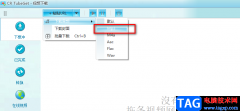 CR TubeGet将视频下载为MP3格式的方法
CR TubeGet将视频下载为MP3格式的方法
CRTubeGet是一款非常方便实用的视频下载软件,它可以免费下载抖......
阅读 小米手环2支持ios吗 小米手环2支持苹果
小米手环2支持ios吗 小米手环2支持苹果
小米手环2支持ios吗?有一些果粉咨询小米手环是否支持苹果ip......
阅读 联想win7怎么升级到win10系统
联想win7怎么升级到win10系统
自2020年1月14日开始,微软宣布正式停止对win7系统的支持,那么......
阅读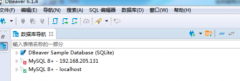 DBeaver怎样将视图数据导出到HTML文件-DBe
DBeaver怎样将视图数据导出到HTML文件-DBe
DBeaver是一款世界非常有名的数据库管理软件?DBeaver怎样将视图数......
阅读 win10任务管理器怎么打开
win10任务管理器怎么打开
win10系统是一款当下最为优秀的系统。在对win10系统的使用过程中......
阅读 谷歌改进的 iPhone 在消息中
谷歌改进的 iPhone 在消息中 为了让您更轻松地找到信
为了让您更轻松地找到信 支付宝告诉你:天下没有
支付宝告诉你:天下没有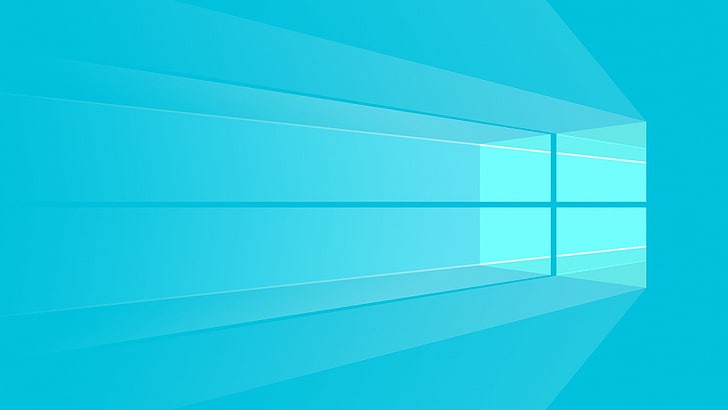 Windows10x将于12月推出RTM不
Windows10x将于12月推出RTM不 微软开始警告用Windows10
微软开始警告用Windows10 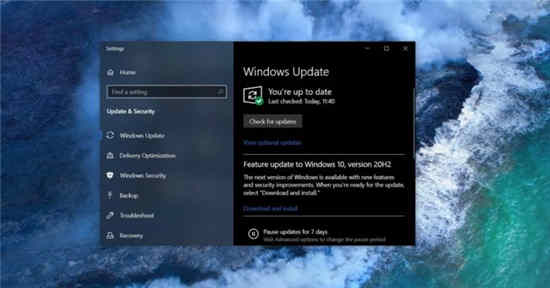 微软开始测试Windows10 21H
微软开始测试Windows10 21H 打骚扰电话的不是人,接
打骚扰电话的不是人,接 怎么设置音乐闹钟?虾米音
怎么设置音乐闹钟?虾米音 哈利波特魔法觉醒弗立维
哈利波特魔法觉醒弗立维 小森生活麦小迪怎么得?
小森生活麦小迪怎么得? 宝可梦大探险日光束阵容
宝可梦大探险日光束阵容 盈通显卡保修几年
盈通显卡保修几年 GTX1660Super显卡详细性能评
GTX1660Super显卡详细性能评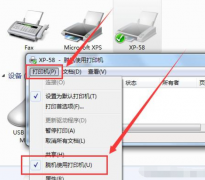 打印机脱机状态怎么解除
打印机脱机状态怎么解除 触控板设置与故障排查:
触控板设置与故障排查: WPS文档解决空格后出现小
WPS文档解决空格后出现小 WPS Excel将表格转换成Txt文
WPS Excel将表格转换成Txt文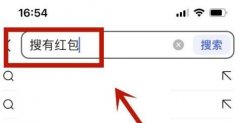 搜有红包怎么兑换现金
搜有红包怎么兑换现金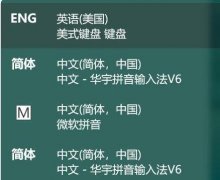 win10玩游戏打不出字解决方
win10玩游戏打不出字解决方 教你解决可能是Wi-Fi适配器
教你解决可能是Wi-Fi适配器 移动热点在Win10上不起作用
移动热点在Win10上不起作用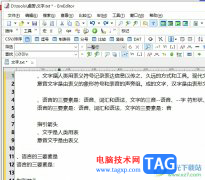
emeditor是一款文本编辑器软件,它为用户人提供了全面的编辑功能,并且支持不同类型文本的编辑模式,还可以让用户对文字的字体大小、颜色、行距进行简单的修改,总之emeditor软件能够完全...
次阅读
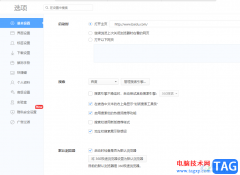
目前市面上的浏览器有很多,但是好用的浏览器却是寥寥可数,有的喜欢edge浏览器,有的小伙伴喜欢谷歌浏览器,还有的小伙伴喜欢360极速浏览器,不管是哪一种浏览器,如果可以帮助到自己...
次阅读

在日常工作中我们经常会需要使用到各种各样的证件照,比如1寸,2寸的证件照,蓝底,白底,红底的证件照等等。如果我们需要在AdobePhotoshop这款图片处理软件中设置2寸证件照尺寸,小伙伴们...
次阅读
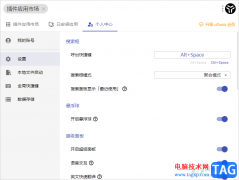
uTools是一款提供多种样式插件的插件工具,可以直接在uTools的应用商店中进行下载安装需要的插件,有的小伙伴喜欢使用快捷键进行操作软件,而如果你不知道uTools中的快捷键的话,可以进入到...
次阅读

很多用户在使用爱奇艺播放视频的时候,想要重复循环播放某个视频,该怎么设置循环播放功能呢?小编今天就来和大家一起分享爱奇艺播放器设置循环播放视频的方法,希望通过本篇教程的学...
次阅读

如何使用ps2021添加图片背景呢?其实很简单,接下来小编就和大家分享一下ps2021添加图片背景教程哦,感兴趣的朋友赶快来看看吧。...
次阅读
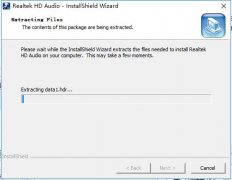
最近有很多朋友表示准备入手realtek高清晰音频管理器这款软件,但是又不知道该怎么安装?那么接下来小编就将具体的安装步骤分享如下哦,有需要的朋友可以来看看哦。...
次阅读
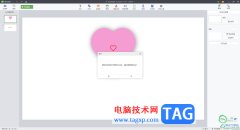
希沃白板5是一款非常实用的课件制作软件,大家可以通过这款软件将我们需要的内容进行制作出来,这款软件是专门用来授课的软件,而有的小伙伴在使用这款软件的时候,会提示不是最新版...
次阅读

vsplayer软件是一款用来播放视频文件的播放器,除了简单的播放视频外,还向用户提供了剪切、鹰眼模式、截图、连拍以及鱼眼展开等功能,给用户带来了许多的便利,当用户在使用这款播放器...
次阅读
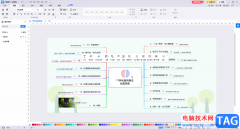
亿图图示是很多小伙伴都在使用的一款办公软件,我们有在该软件中轻松编辑和制作想要的图形,如思维导图,流程图等等。如果我们希望在亿图图示中添加符号库,方便后续编辑和制作图形时...
次阅读

手心输入法是一款纯净好用的输入法,用户在使用的过程中不会受到任何广告和插件的打扰,可以专注输入,并且还向用户提出了中英文输入、词库、皮肤等功能,因此手心输入法软件吸引了不...
次阅读
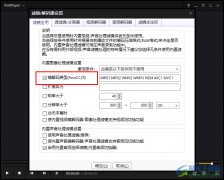
很多小伙伴在选择播放器时都会将PotPlayer作为首选,因为在PotPlayer播放器中,我们可以对播放器进行自定义设置,设置播放器的皮肤、字幕样式或是播放窗口的大小以及比例等,当下在的视频中...
次阅读

很多小伙伴之所以喜欢使用钉钉软件来作为自己公司的办公软件,就是因为钉钉中有众多实用功能,能够帮助我们提高办公效率,尤其是线上会议功能,能够忽视空间上的距离,提高沟通效率。...
次阅读
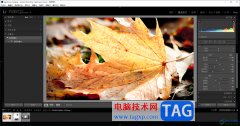
Lightroom是一款对图像编辑非常实用的处理工具,在Lightroom中可以批量进行多张图片的共同编辑和设计,当你需要进行多张图片的批量设计的时候,那么我们就可以使用该软件中的同步功能进行操...
次阅读

小伙伴们你们知道迅雷如何设置使用自定义代理服务器呢?今天小编很乐意与大家分享迅雷设置使用自定义代理服务器的技巧,感兴趣的可以来了解了解哦。...
次阅读